4 maneiras de desfocar o fundo ou parte de uma imagem em telefones Samsung Galaxy
Miscelânea / / April 02, 2023
Muitos de vocês podem se perguntar se existe uma ferramenta de desfoque nos telefones Samsung. Bem, existe. Você pode desfocar o fundo de uma imagem ou parte dela sem instalar nenhum aplicativo. Vamos verificar diferentes maneiras de desfocar fotos em telefones Samsung Galaxy.
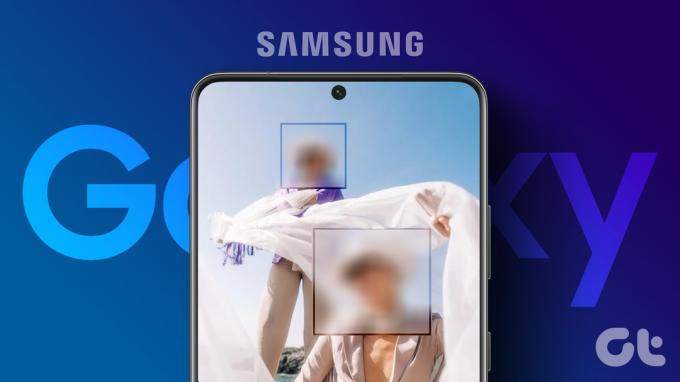
Desfocar o fundo de uma imagem coloca o objeto ou uma pessoa em foco e melhora a aparência geral da sua foto. Por outro lado, desfocar uma parte de uma imagem é útil para esconder um rosto ou informação sensível como e-mail, número de telefone, etc., de uma imagem. Vamos ver todos os métodos para fazer isso nos telefones Samsung Galaxy.
Método 1: Como desfocar determinada parte de uma imagem no Samsung
Se você deseja desfocar um rosto, ponto ou qualquer informação sensível em uma imagem, a Samsung oferece uma ferramenta nativa de mosaico. Você pode acessá-lo no aplicativo Samsung Gallery, conforme mostrado abaixo.
Passo 1: Inicie o aplicativo Samsung Gallery em seu telefone.
Passo 2: Abra a imagem na qual você deseja desfocar algo.
Etapa 3: Toque no ícone Lápis (Editar) na parte inferior, seguido do ícone Smiley.


Passo 4: Toque na caneta Mosaic para ativar o modo de desfoque. Em seguida, toque na mesma caneta novamente para escolher entre diferentes estilos e efeitos de desfoque.
Passo 5: Toque no estilo de desfoque que deseja usar. Use o controle deslizante para aumentar ou diminuir o tamanho da caneta de desfoque.
Observação: Em telefones Samsung mais antigos, toque no ícone Caneta normal e você encontrará a ferramenta Mosaico dentro dele.
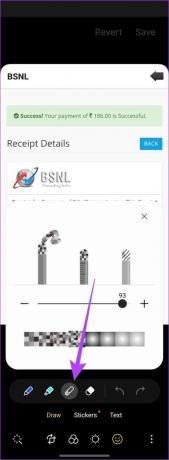
Passo 6: Usando o dedo, desfoque as partes de uma foto que deseja ocultar. Você pode usá-lo para desfocar alguém ou ocultar algumas informações em uma foto.
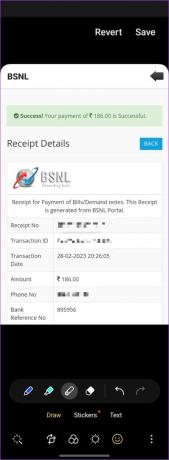
Dica: Você pode até selecionar a caneta Padrão para desenhar padrões em sua imagem.
Passo 7: Toque no botão Salvar para salvar a imagem.
Observação: Ao fazer isso, a imagem original será substituída pela imagem editada. Se você quiser manter a imagem original, toque no ícone de três pontos na parte inferior e selecione Salvar como cópia. Isso criará uma cópia da imagem original com as partes selecionadas desfocadas.


Dica: Confira outros dicas para usar o aplicativo Samsung Gallery.
Método 2. Como desfocar o fundo de uma foto usando o Samsung Camera App
Com o Modo retrato no aplicativo Samsung Camera, você pode desfocar o fundo de suas fotos enquanto as tira. Você pode até ajustar a intensidade do desfoque e alterar o efeito de desfoque enquanto visualiza a foto antes de capturá-la.
Siga estas etapas para desfocar o fundo de uma foto ao tirá-la:
Passo 1: Abra o aplicativo Samsung Camera em seu telefone.
Passo 2: Percorra os modos disponíveis na parte inferior e pare no modo Retrato.
Observação: Em telefones Samsung Galaxy mais antigos, você terá que selecionar o modo Live Focus em vez de Retrato para desfocar o fundo.

Etapa 3: Toque no ícone Desfocar.

Passo 4. Selecione o estilo de desfoque nas opções disponíveis e altere o efeito de desfoque usando o controle deslizante na parte inferior.

Passo 5: Toque no botão Capturar para tirar a foto com fundo desfocado.
Você pode ajustar a intensidade ou alterar o efeito de desfoque após capturar a foto, conforme mostrado no próximo método.
Método 3: Como alterar o efeito de desfoque de fundo de uma imagem na Samsung Gallery
Curiosamente, depois de capturar uma foto usando o modo Retrato em seu telefone Samsung, você pode alterar a área de foco, estilo de desfoque de fundoe intensidade no aplicativo Samsung Gallery.
Observação: Este método funciona apenas para retratos capturados usando o aplicativo Samsung Camera. Você não pode alterar o estilo de desfoque para fotos tiradas por qualquer outro modo ou para imagens existentes em sua galeria.
Passo 1: Inicie o aplicativo Samsung Gallery em seu telefone.
Passo 2: Abra a imagem no modo retrato cujo estilo de desfoque de fundo você deseja alterar.
Etapa 3: Toque no botão Alterar efeito de fundo na parte inferior.

Passo 4: Selecione a área da imagem que deseja focar e escolha o estilo de desfoque entre as opções fornecidas. Use o controle deslizante Força do efeito para ajustar a intensidade do desfoque.
Passo 5: Toque no botão Aplicar para salvar as alterações.


Dica: Se você não gostar do novo estilo de desfoque, poderá alterá-lo novamente seguindo as etapas acima.
Método 4: Como desfocar o fundo de uma imagem na Samsung Gallery
Quer desfocar o fundo de uma foto antiga ou recebida no WhatsApp? Felizmente, o aplicativo Samsung Gallery permite desfocar o fundo de qualquer foto. Não precisa ser uma imagem no modo retrato ou uma foto tirada do aplicativo Samsung Gallery.
Siga estas etapas para desfocar o fundo de uma foto no Samsung:
Passo 1: Inicie o aplicativo Samsung Gallery e abra a imagem cujo fundo você deseja desfocar.
Passo 2: Toque no ícone de três pontos e selecione Adicionar efeito de retrato no menu.


Etapa 3: Use o controle deslizante Desfoque para aumentar ou diminuir o efeito de retrato em sua foto.

Passo 4: Toque no botão Aplicar para substituir a foto pelo fundo desfocado. Ou toque no ícone de três pontos e selecione Salvar como cópia para criar uma nova imagem sem afetar a original.

Dica: Saber como desfocar o fundo nas chamadas do WhatsApp.
Perguntas frequentes sobre como desfocar fotos em telefones Samsung Galaxy
Se você compartilhar uma foto na qual desfocou algo, outras pessoas não poderão remover o desfoque da foto.
Sim, você pode usar aplicativos de terceiros como Desfoque de ponto desfocar algo em uma foto ou desfocar foto para desfocar o fundo de uma foto. Você também pode usar ferramentas online como cutout.pro, etc., para desfocar o fundo.
Editar plano de fundo da imagem
Além de desfocar o fundo de uma foto, você pode até substituir o fundo completamente ou mudar o fundo para a cor branca. Então, o que você está esperando? Vá em frente e torne-se um profissional de edição de fotos!
Última atualização em 16 de março de 2023
O artigo acima pode conter links de afiliados que ajudam a apoiar a Guiding Tech. No entanto, isso não afeta nossa integridade editorial. O conteúdo permanece imparcial e autêntico.
Escrito por
Mehvish
Mehvish é formado em engenharia da computação. Seu amor por Android e gadgets a fez desenvolver o primeiro aplicativo Android para a Caxemira. Conhecida como Dial Kashmir, ela ganhou o prestigioso prêmio Nari Shakti do Presidente da Índia pelo mesmo. Ela escreve sobre tecnologia há muitos anos e seus setores favoritos incluem guias de instruções, explicações, dicas e truques para Android, iOS/iPadOS, Windows e aplicativos da web.



